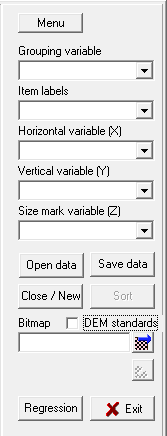
Viz též Hlavní okno aplikace, List Graph, Otevření souboru, výběr dat, Regresní analýza, Digitální model (terénu)
Hlavním prvkem listu je datová tabulka (grid), vpravo se nalézá panel s ovládacími prvky. Uživatel se v gridu může libovolně pohybovat, přičemž zvýrazněná - aktivní buňka určuje současně aktivní sloupec a aktivní řádek gridu. Data v gridu jsou libovolně editovatelná.
Při jednoduchém zmáčknutí pravého tlačítka myši nad gridem se objeví menu, jehož funkce se váží právě na aktivní sloupec a/nebo řádek. Menu obsahuje následující příkazy:
Add column - přidání nového sloupce ke gridu.
Delete column - vymazání aktivního sloupce.
Add row - přidání nového řádku ke gridu.
Delete row - vymazání aktivního řádku.
Rename column - přejmenování aktivního sloupce.
Col multiple by - vynásobení numerických hodnot v aktivním sloupci konstantou.
Col substring - výběr podřetězce z každého řetězce representovaného znakovou hodnotou v aktivním sloupci.
Append string - k údajům v daném sloupci připojí zadaný řetězec.
Append string from a column - k údajům v daném sloupci připojí řetězec (data) ze sloupce jiného.
Copy data to a new column -zkopíruje data vybraného sloupce do sloupce nového.
Z-value from DEM - k bodům právě otevřených dat přiřadí hodnotu souřadnice Z podle DEM. Položka menu je viditelná pouze v případě, že jsou otevřena nějaká data DEM.
Save DEM data in table - uloží příslušnou hodnotu z rastru DEM do databázové tabulky bodů - viz Uložení hodnot DEM do databázové tabulky. Položka menu je viditelná pouze v případě, že jsou otevřena nějaká data DEM.
Append color - RGB-values - pro všechny body definované v tabulce připojí průměrnou hodnotu všech tří barevných složek (RGB - pro červenou, zelenou a modrou barvu) pixelů rastru v určitém okolí každého bodu. Uživatel zadává velikost okolí bodu počtem pixelů (P). Okolí je definováno jako čtvercový výřez rastru o velikosti (2P+1) x (2P+1) pixelů.
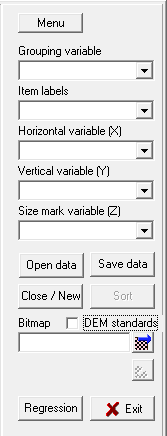
Tlačítko Menu vyvolá nabídku s několika volbami
Metafile view - spustí nástroj pro práci s metasoubory (soubory s vektorovou grafikou), které lze zobrazovat při libovolném zvětšení nebo převádět do rastrového formátu ( BMP, JPEG a TIFF bez komprese či s kompresí LZW).
Help content - vyvolání lokální nápovědy.
Help on-line - vyvolání nápovědy v internetovém prohlížeči.
About PlotOA - zobrazí základní informace o verzi programu.
Mezi ovládacími prvky se definují proměnné důležité pro konstrukci grafů (je je možné vybrat ze seznamu):
Grouping variable - proměnná, která zajistí rozčlenění kreslených dat (vzorků, každý vzorek odpovídá jednomu řádku gridu) do tříd - data z gridu jsou postupně rozčleněna do sérií tak, aby v jedné sérii byly takové bezprostředně sousedící řádky, které mají stejnou hodnotu této proměnné. V případě potřeby je možné provést třídění řádků podle této proměnné.
Item labels - proměnná obsahující popisky jednotlivých vzorků, které mají být ve výsledném grafu zobrazeny.
Horizontal variable (X) - proměnná pro vykreslení na ose X.
Vertical variable (Y) - proměnná pro vykreslení na ose Y.
Size mark variable (Z) - třetí proměnná, která bude znázorněna ve formě velikosti odpovídající značky.
Poznámka: Pozor na označení os X a Y, protože různé programy k této záležitosti přistupují odlišně. Některé používají běžnou matematickou notaci, obdobně jako program PlotOA, ale v některých aplikacích GIS (například TopoL) je v souladu s geoinformatikou používáno označení horizontální osy Y a vertikální osy X. Potřebná je tedy znalost původu dat.
Tlačítko Open data provede otevření datového souboru (podrobnosti viz dále).
Tlačítko Close/New - jeho použitím zavřeme současně používaná data a vytvoříme nový grid, kde je data možno nově editovat nebo načíst z nějakého souboru.
Tlačítko Save data - používá se pro uložení dat z gridu do textového souboru s položkami oddělovanými středníkem (extension CSV). Takový soubor je možno použít i v jiných programech, mimo jiné například v MS Excel.
Tlačítko Sort - umožňuje setřídění řádků v gridu podle sloupce - proměnné vybrané jako Grouping variable. Data se řídí jako numerická proměnná nebo jako textová proměnná, pokud nějaká hodnota v daném sloupci obsahuje libovolný nenumerický znak.
Skupina ovládacích prvků Bitmap slouží pro načtení geograficky umístěného rastru, který má být zobrazen současně s bodovými daty grafu. Podporovány jsou formáty Windows bitmap (BMP), JPEG (JPG) a řada variant TIFF (TIF). Dále je možné načíst digitální model terénu (DEM) nebo obdobně uspořádaná data v textovém formátu ArcView (ASC) nebo taková data vygenerovat z bodového pole souřadnic X-Y-Z (pokud je místo bitmapy načítána databázová tabulka ve formátu dBase/FoxView DBF nebo Paradox DB). Digitální model je zobrazován jako bitmapa s paletou o 256 barvách. Používanou paletu uživatel definuje / vytváří v průběhu načítání dat.
Check-box DEM standards: Při potvrzení této volby budou použity parametry pro načítání dat typu DEM podle předem zadaných voleb. Při zaškrtnutí check-box se objeví dialogové okno DEM params standard.
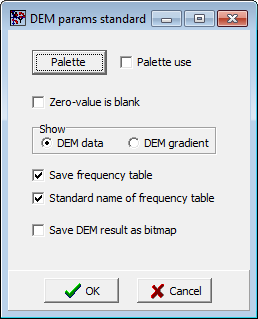
Tlačítko ![]() umožní načtení rastrových dat.
umožní načtení rastrových dat.
Tlačítko ![]() zavře právě otevřený zdroj rastrových
dat.
zavře právě otevřený zdroj rastrových
dat.
Tlačítko Regression vyvolá dialog pro výběr typu regrese - viz Regresní analýza.
Tlačítko Exit je možné použít pro ukončení práce s programem.